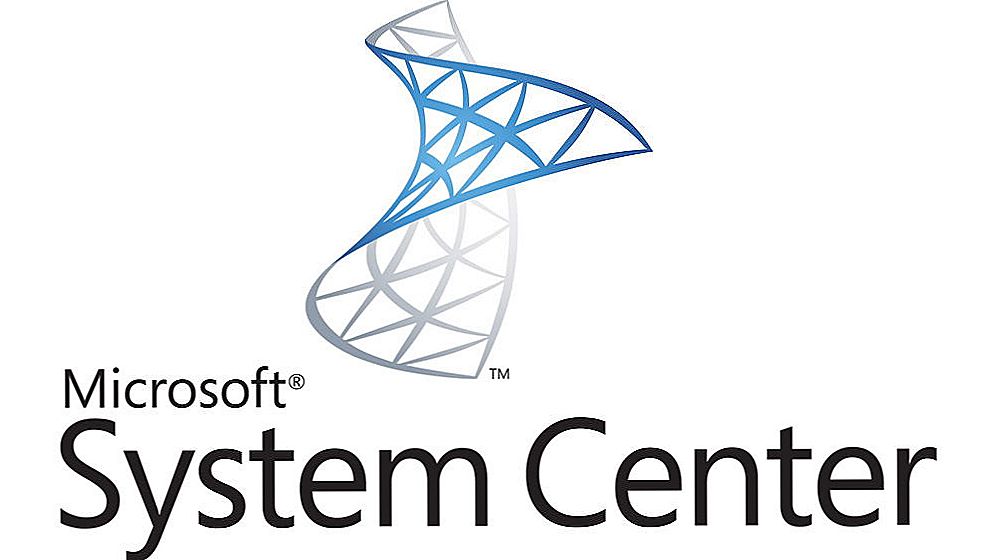sadržaj
- 1 uvod
- 2 Što je boot sektor?
- 3 Značajke sektora za pokretanje
- 4 Uključite uređaj
- 5 Zašto je važno stvoriti kopiju MBR-a?
- 6 Instalacija u MBR tvrdom disku
- 7 Načine za instalaciju bootloadera
- 8 Instalacija na USB pogon
- 9 zaključak
uvod
U pravilu, dodatna konfiguracija GRUB-a nije potrebna, sve potrebne datoteke instalirane su na računalu neovisno tijekom instalacije Linux OS-a. Nije potrebno ponovno instalirati bootloader ako, primjerice, korisnik mora ga konfigurirati jer u ovom slučaju trebate samo uređivati sadržaj / boot / grub / menu.lst.

Kako napraviti ispravnu instalaciju i konfiguraciju - u članku u nastavku
Preporučljivo je instalirati GRUB ako ne postoji fizički na uređaju, drugim riječima, može se izbrisati nakon instalacije drugog sustava (najčešće Windows). Ponekad se dogodi da kopije utovarivača ne rade ispravno ili je GRUB, na zahtjev vlasnika računala, zamijenjen drugim tipičnim utovarivačem. Bez obzira na razlog, instalacija GRUB-a, u svakom slučaju, treba biti učinjena isključivo iz živog sustava (na primjer, Knoppix).Činjenica je da bez funkcionalnog boot-punila jednostavno neće biti moguće pokrenuti Linux distribuciju na PC-u koji se nalazi na tvrdom disku. Članak će pogledati kako instalirati i konfigurirati GRUB bootloader.
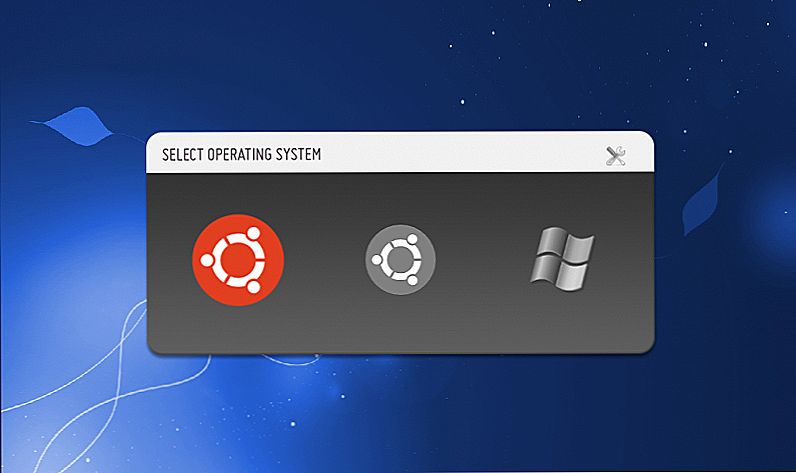
Bootloader vam omogućuje da odaberete koji operacijski sustav želite pokrenuti.
Što je boot sektor?
Ako vlasnik računala bude siguran u svoje sposobnosti i znanje, bit će dovoljno pročitati samo dio u kojemu je instalacijski postupak GRUB boot loadera opisan korak po korak, ali za korisnike koji su prvi puta suočeni sa sličnim problemom, bolje je saznati više o BIOS i MS DOS značajkama.
Tvrdi disk je podijeljen u nekoliko sektora, od kojih je prva glavna snimka diska (korisnici koji se nazivaju MBR). To zahtijeva samo 512 bajtova, u kojima je mali program skriven. Sljedeći sektor zauzima tablica za particioniranje diska, koja prema prilagođivanju sastoji od četiri glavne particije, 64 bajta u volumenu i digitalnog potpisa (samo 2 bajta).
Značajke sektora za pokretanje
Sektor za dizanje može se nazvati okosnica, kao što je to u MBR-u i u svim ostalim sekcijama. Kao što pokazuje praksa, zaključuje se u svih 16 sektora u kojima je bilo koji tvrdi disk podijeljen.Unatoč činjenici da u većini modernih datotečnih sustava, podaci koje učitava boot loader nisu smješteni u prvom sektoru: primjerice, XFS sustav treba sve sektore zdrave diska. Stoga, u slučaju da se podaci za podizanje sustava brišu, sustav datoteka potpuno je uništen.
Uključite uređaj
Kada se računalo pokrene, prvo se pokreće BIOS. U ovom trenutku se čita podaci pohranjeni u MBR prvog diska. Nakon nekoliko sekundi, sadržaj "odlazi" u RAM, gdje se provjerava prisutnost u zadnjim bajtovima heksadecimalnih kodova 55 AA. Ova provjera treba identificirati medije za njihovo kasnije učitavanje. Mali program pohranjen u MBR-u je neophodan ako se priloženi kodovi podudaraju. Prvi se program "pridržava" sljedećeg, koji se nalazi u sektoru za pokretanje aktivne particije, kako bi je kasnije aktivirao, i kao rezultat toga pokreće sustav Windows.
Ako postoji više od jednog tvrdog diska, korisnik može konfigurirati u BIOS-u redoslijed kojim će se specifični tvrdi diskovi pokrenuti prilikom dizanja.Zbog ove značajke, nova računala imaju mogućnost pokretanja sustava s vanjskog pogona i USB pogona. Naravno, mijenjanje redoslijeda pokretanja sustava u BIOS-u korisnik može pokrenuti sustav putem CD-ova i DVD-ova.

Pomoću BIOS-a možete podesiti redoslijed podizanja sustava za podizanje sustava.
Da biste izbjegli rješavanje zadataka za pokretanje u budućnosti i razmislite o tome kako konfigurirati GRUB, korisnik mora znati instalirati dva operacijska sustava različitih proizvođača tako da ne budu u međusobnom sukobu. Kao što pokazuje praksa, najprimjereniji je početno instalirati Linux utovarivač sustava kako bi se kasnije mogli birati u odnosu na sustav koji se pokreće.
Međutim, ako uređaj ima jednu od najnovijih OS verzija iz Microsofta (kasnije 9x / ME), a zatim u programskom učitavanju možete ga učiniti tako da "brine" o samom GRUB-u. Velika prednost ove značajke jest nedostatak potrebe da se ponovo bave značajkama MBR-a. No, svi moderni korisnici neće moći samostalno obavljati takvu manipulaciju, jer je taj proces prilično složen. Sve će morati obaviti ručno.

Između ostalih načina, možete podesiti normalno funkcioniranje dvaju sustava primjenom dodatne instalacije GRUB-a. Uređaj za punjenje mora biti postavljen izravno u sektor prtljažnika glavne particije i naknadno označen kao aktivan. Ova metoda također uklanja potrebu za korištenjem MBR-a, ali može raditi samo s glavnim particija i datotečnim sustavima koji ne utječu na sektor za pokretanje particije.
Zašto je važno stvoriti kopiju MBR-a?
Nakon što se odlučite za instalaciju GRUB-a, korisnik treba izraditi sigurnosnu kopiju MBR-a. Činjenica je da pogrešno napravljene promjene "pomažu staviti" i Windows i Linux. U tom slučaju, neizbježno ćete trebati Knoppix sustav ili instalacijski DVD za Windows kako biste uredili boot sektor. Bit će moguće ispraviti svoje radnje nekoliko puta brže ako postoji sigurnosna kopija MBR-a. Da biste to učinili, pokrenite sljedeće naredbe:
root # dd ako = / dev / sda od / boot / bootsektor.scsi bs = 1 count = 446
Oporavak boot sektora može se izvršiti samo putem naredbe:
root # dd ako = / boot / bootsektor.scsi od / dev / sda bs = 1 count = 446
Međutim, treba napomenuti da će putem ovih naredbi korisnik moći promijeniti samo 446 bajta MBR-a.
Instalacija u MBR tvrdom disku
Možete odmah instalirati GRUB čim se stvori odgovarajuća konfiguracijska datoteka (postavljena preko /boot/grub/menu.lst naredbe). Grub direktorij mora sadržavati datoteke kao što su stage1, stage2 i * _stagel_5. U slučaju njihove odsutnosti, datoteke sadržane u GRUB-u trebaju biti zabilježene u ovom odjeljku.
Daljnje manipulacije uključuju pokretanje GRUB boot loadera i izvršavanje naredbe za postavljanje. Vrijednosti hdl, 12 moraju biti zamijenjene nazivom GRUB uređaja na particiji diska koja sadrži / boot. To bi trebalo biti pametno jer se particija / boot ne može nalaziti u mapi sustava, već u drugoj. Hd0 je odgovoran za područje skladištenja boot sektora glavnog tvrdog diska.
Tijekom instalacije, SUSE ažuriran je /etc/grub.conf. Datoteka, koja sadrži naredbe izravno povezane s instalacijom GRUB-a. Ako nešto pođe krivo, korisnik računala može ponovno pokrenuti instalaciju u bilo kojem trenutku tijekom postupka. Grub </etc/grub.conf naredba može pomoći.
Načine za instalaciju bootloadera
Instaliranje GRUB-a može se izvršiti ne samo u MBR-u. Po želji, bootloader se može postaviti u bilo koji sektor pokretanja apsolutno bilo kojeg tvrdog diska. Unatoč činjenici da postoje situacije kada se takva odluka ispostavlja neopravdana, u dolje navedenim slučajevima instalacija GRUB-a u drugi odjeljak značajno pojednostavljuje zadatak korisnika.
Možete se pridržavati GRUB instalacije ako pokrenete bootloader pomoću sličnog uređaja sa sustavom Windows. Isto tako, rješenje bi bilo korisno ako je na računalu instalirano više verzija Linux operacijskog sustava, a korisnik koji je prethodno instalirao GRUB neće ga promijeniti na drugi bootloader.
Poželjno je optimizirati proces za odabir particije sustava Linux. Drugim riječima, ako je operacijski sustav u / dev / sda7, korisnik mora koristiti naredbe u nastavku kako bi ispravno instalirala. Glavna razlika između instalacije GRUB-a u MBR ili particije sustava je potrebno odrediti odabranu particiju u postava umjesto hd0.
korijen # grub grub> korijen (hd1,12)grub> setup (hd0,6) (Instalacija u sektoru za pokretanje / dev / sda7) grub> quit
Prije nego što možete izvršiti instalaciju GRUB-a, trebali biste uzeti u obzir jednu od značajki nekih datotečnih sustava, jer ponekad boot partije particije ne mogu koristiti punjač ili druga tipična aplikacija. Konkretno, jedan od tih sustava je XFS - GRUB instaliran u svom sektoru za pokretanje jednostavno će uništiti cijeli datotečni sustav.
Instalacija na USB pogon
Zahvaljujući suvremenoj tehnologiji, svatko može preuzeti operacijski sustav putem USB-pogona.Ako se GRUB instalacija izvodi izravno s vanjskog medija za pohranu, a ne koristeći Windows ili Linux, korisnik treba provjeriti ispravnost prepoznavanja pogona od strane matične ploče.
Prije nego počnete, formatirate USB bljesak voziti na jedan od dva poznata načina. Kroz prvu metodu, ona će biti očišćena kao superfloppy, a drugi kao tvrdi disk. Odabir opcije čišćenja mora se temeljiti na značajkama BIOS-a.
Sljedeći korak je aktiviranje podrške za USB pogon, za koji je u BIOS-u zaseban parametar. Kada je USB disk prepoznat kao zasebna disketa za podizanje sustava, popis u kojem GRUB slijedno zapisuje podatke s medija bit će promijenjen u BIOS-u. Budući da će prvi pogon postati USB pogon, preostali tvrdi diskovi bit će dostupni putem HDL i HDD2. Ako se pojavi potreba, prije instalacije GRUB možete promijeniti /boot/grub/devices.map.
Ako je ispravno učinjeno, instaliranje GRUB-a iz vanjskih medija bit će više nego uspješno. GRUB prepoznaje flash pogon kao hdn + 1, pri čemu je n broj koji odgovara zadnjem unutarnjem tvrdom disku. Naknadna instalacija GRUB-a u MBR putem vanjskog memorijskog uređaja mora izvršiti sljedeću naredbu:
korijen # grub grub> korijen (hd1,12)grub> setup (hd2) (instalacija u MBR flash pogonu) grub> quit
Daljnje ponovno podizanje sustava na računalu trebalo bi pomoći GRUB-u da se pojavi u MBR i pokrenuti sve postojeće sustave sadržane u menu.lst. U slučaju pogrešaka, unesite interaktivni način preko izbornika učitavača pritiskom na tipku C. Aktivacija naredbe koja se sastoji od riječi mačka i pritiskanja tipke za karticu pomaže korisniku da zna o imenima koja je učitavao za sve tvrdih diskova. Pomoću tipke Esc možete se vratiti na izbornik, a gumb E pomoći će vam da promijenite naredbe prethodno napisane za učitavanje i ponovno ih izvršite.
Ako je Linux pohranjen na flash pogonu ili vanjskom tvrdom disku koji se može isključivo povezati s računalom preko USB priključka, korisnik treba uzeti u obzir nekoliko važnih problema. Činjenica je da GRUB instalacija ne može biti izvršena prvi put, najvjerojatnije ćete morati promijeniti postavke BIOS-a i oznake pogona nekoliko puta. Bilo bi bolje ako se sva svojstva pohranjena u izborniku.lst datoteke konfiguriraju samo ručno.
Uz to, svi važni USB moduli trebaju biti pohranjeni u Initrd datoteci. Kada radite s Ubuntu, u odjeljku / etc / fstab i liniji kernela koji se nalazi u menu.lst, ne trebate navesti same nazive uređaja jer nakon ponovnog pokretanja sustava mogu se mijenjati, ali UUID brojevi.Korisnik može samostalno u menu.lst pomoću uuid odrediti direktorij u kojem će kernel i Initrd datoteka biti postavljeni kasnije.
zaključak
Unatoč prividnoj složenosti, svatko može proizvesti GRUB instalaciju. Podrška za novorazvijene matične ploče osigurava jednostavan i nesmetani rad svakog operativnog sustava, uključujući Linux, koji se može instalirati izravno na USB disk. Pravilno postavljanje svih parametara i stvaranje svih uvjeta za neprekinuto postojanje dva različita sustava nije jednostavno, osim slobodnog vremena i znanja, korisnik mora imati znatno iskustvo da osobe koje tek upoznaju Linux okruženje nemaju.